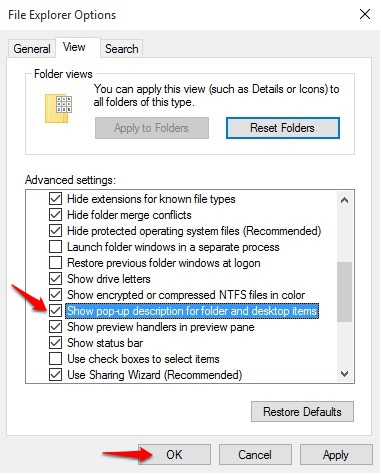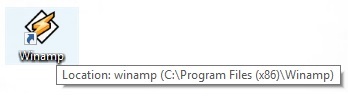
Saat anda mengarahkan mouse ke ikon aplikasi di desktop atau file di File Explorer, anda akan melihat pop-up berisi deskripsi terkait dengan aplikasi atau file tersebut.
Tapi jika anda tidak menyukai pop-up deskripsi tersebut, anda dapat menonaktifkannya. Berikut langkah-langkahnya:
- Buka Run, ketik control folders lalu klik OK.
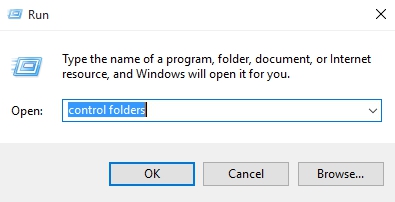
- Dalam File Explorer Options arahkan ke tab View.Cari dan hapus centang dari kotak Show pop-up description for folder and desktop items.Klik OK.
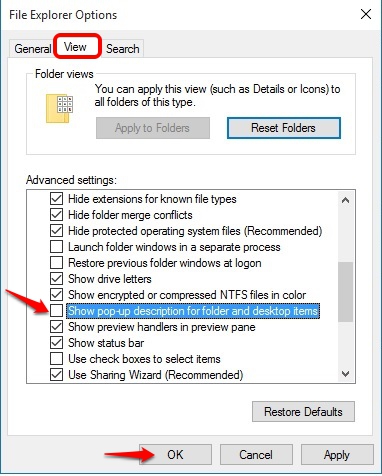
Itu saja. Tidak akan ada lagi pop-up deskripsi di Desktop dan File Explorer Windows.
Catatan: Perlu diingat bahwa pop-up deskripsi akan tetap muncul di Start Menu, Taskbar dan Notification walaupun anda sudah menghapus ceklis di opsi Show pop-up description for folder and desktop items.
Jika anda ingin mengaktifkan lagi pop-up deskripsi, masuk ke File Explorer Options tab View kembali, lalu centang kotak Show pop-up description for folder and desktop items kemudian klik OK.